如何轻松打开WPS——PPT使用指南
随着办公软件的普及,WPS已经成为许多用户的首选。其中,WPS的PPT制作功能尤为强大,能够满足各类演示需求。本文将为您详细讲解如何轻松打开WPS并制作精美的PPT。
一、打开WPS的方法
-
桌面快捷方式:在电脑桌面上找到WPS的快捷方式图标,直接双击即可打开。
-
开始菜单:点击电脑左下角的“开始”按钮,在搜索框中输入“WPS”,选择“WPS演示”打开。
-
任务栏:如果WPS曾运行过,任务栏会显示WPS的图标,点击图标即可打开。
-
WPS官网:访问WPS官网,下载并安装WPS软件,安装完成后即可打开。
二、创建PPT
-
新建PPT:打开WPS后,点击“新建”按钮,选择“空白演示文稿”,即可创建一个新的PPT。
-
模板选择:WPS提供了丰富的PPT模板,您可以根据需求选择合适的模板快速创建PPT。
-
页面设置:在新建的PPT中,您可以根据需要调整页面布局、字体、颜色等。
三、制作PPT
-
添加幻灯片:在左侧的幻灯片缩略图中,点击“新建幻灯片”,选择您需要的幻灯片版式。
-
编辑内容:双击幻灯片中的文本框,即可输入文字。您还可以插入图片、图表、表格等元素。
-
美化PPT:利用WPS提供的丰富设计工具,如主题、动画、切换效果等,使您的PPT更具吸引力。
四、保存与导出
-
保存PPT:完成PPT制作后,点击“文件”菜单,选择“保存”,选择合适的保存路径和文件名。
-
导出PPT:如果您需要将PPT导出为其他格式,如PDF、图片等,点击“文件”菜单,选择“导出”,选择相应的导出格式。
总结
通过以上步骤,您已经可以轻松打开WPS并制作出精美的PPT了。WPS演示功能强大,操作简便,相信在您的办公、学习中能够发挥巨大作用。祝您使用愉快!











暂无评论
发表评论